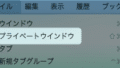Safariブラウザ。
iPhone、iPad、Macに標準で搭載されているアプリです。
プライベートモードにすると、以下の情報がSafariに保存されなくなります。
・ 閲覧したページ
・ 検索履歴
・ 自動入力情報

Safariに情報が保存されなくなる「 プライベートモード 」。
今回は、MacのSafariをプライベートモードにする方法を紹介します。
MacのSafariをプライベートモードにする
Safariアプリを起動します。
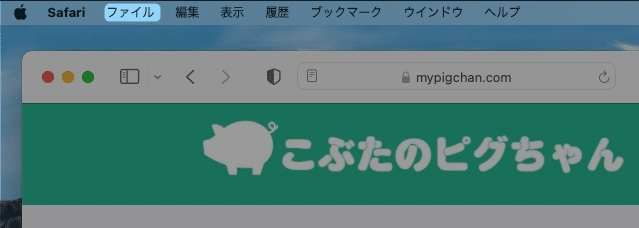
左上のメニューバーにある、
「 ファイル 」をクリックします。
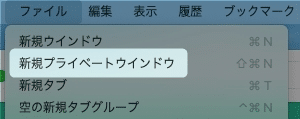
「 新規プライベートウインドウ 」をクリック。
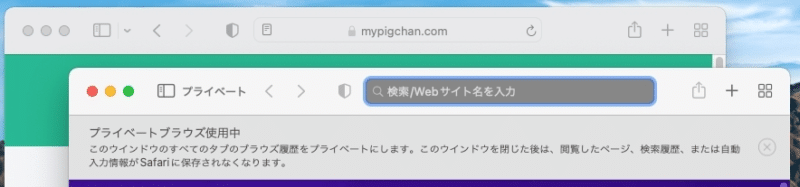
新しくプライベートモードのウインドウが開きます。
以上です!
この情報は役に立ちましたか?
ご回答いただき、ありがとうございます!